在文档编辑时,Word排版的小问题常常让人头疼:标题样式五花八门、图片排布东倒西歪、文字对齐总差一口气。其实,只要掌握几个关键技巧,这些麻烦就能迎刃而解,让文档瞬间变得规范美观——这组实用方法值得收藏备用。
一、一键统一标题与段落格式
面对文档里格式杂乱的标题或段落,逐处修改实在耗时。试试这个快捷方式:先选中一段格式符合预期的内容,点击菜单栏【开始】-【选择】-【选择格式相似的文本】,系统会自动筛选出所有格式相近的部分。此时只需一次性调整字体、字号、行距等参数,整个文档的格式就能立刻变得整齐划一。
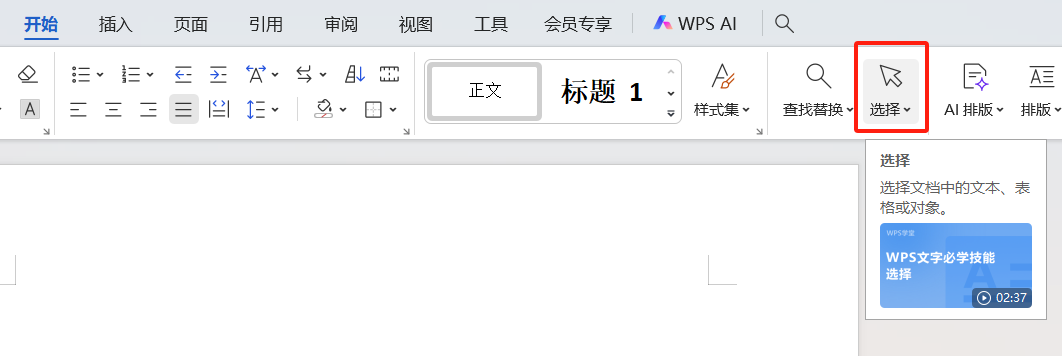
二、快速搞定多图对齐
多图排版时,一张张调整对齐方式太费功夫,批量操作能省不少事。具体步骤是:点开【开始】-【替换】,在【查找内容】框里输入【^g】(这是图片的代码);接着点击【格式】-【段落】,在弹出的【查找段落】窗口中,把对齐方式设为【居中对齐】(或其他需要的样式),确认后选择“全部替换”,所有图片就会按统一标准排好。
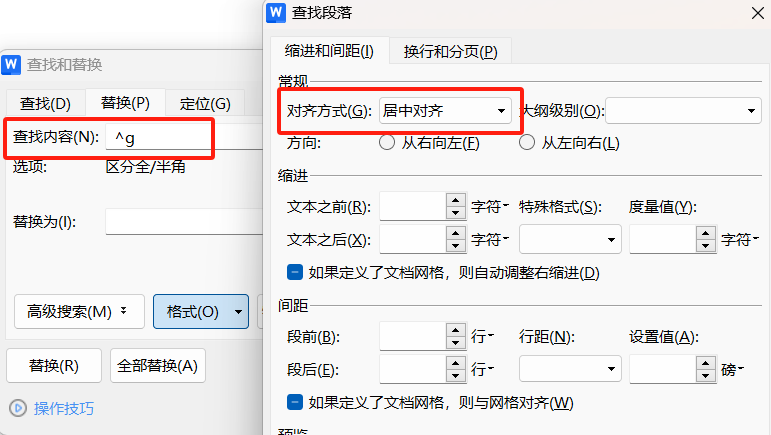
三、精准解决文字对齐问题
表格里上下单元格文字字数不等时,靠敲空格对齐既麻烦又不准。更高效的做法是:选中目标单元格的文字,点击【开始】-【中文版式】-【调整宽度】;在弹出的窗口中,【新文字宽度】填写表格内最长文字的字符数,确定后文字会自动均匀分布,实现完美对齐。
- 特殊情况:解除文档保护限制
如果操作时发现功能按钮呈灰色无法点击,很可能是文档开启了“限制保护”。解除方法很简单:点击【审阅】-【限制编辑】,在新页面选择【停止保护】,输入密码确认即可。
要是忘了限制密码,也能借助第三方“解除限制”工具:导入文档后,工具会自动移除限制并另存为新文件,无需密码就能完成操作。
结语
Word排版的门道虽多,但找对方法就能化繁为简。从批量统一格式到精准对齐内容,再到灵活处理保护限制,学会这些技巧,既能大幅提升排版效率,又能轻松做出整洁规范的文档,让每一份输出都更显专业。






